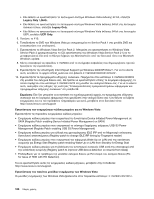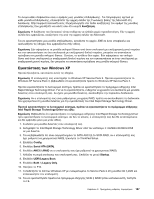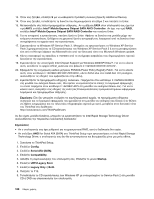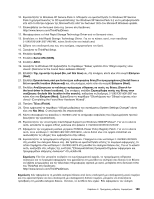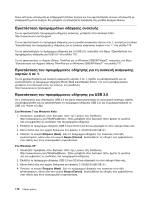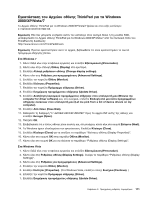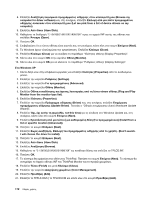Lenovo ThinkPad T420si (Greek) User Guide - Page 187
Εγκατάσταση των Windows XP, Windows XP Service Pack 3
 |
View all Lenovo ThinkPad T420si manuals
Add to My Manuals
Save this manual to your list of manuals |
Page 187 highlights
Microsoft http://support.microsoft.com Microsoft. Windows XP Windows XP Service Pack 3 Windows XP Service Pack 3 Windows XP Service Pack 2. Intel Rapid Storage Technology Driver RAID Intel Rapid Storage Technology Driver. Intel Rapid Storage Technology Driver Intel Rapid Storage Technology Driver 1 2 Intel Rapid Storage Technology Driver C:\SWTOOLS\DRIVERS\IMSM 3 SATA AHCI (ή το SATA RAID RAID ThinkPad Setup. 4 Config. 5 Serial ATA (SATA). 6 AHCI (ή RAID RAID). 7 Startup. 8 UEFI/Legacy Boot. 9 Both ή Legacy Only. 10 F10. 11 CD των Windows XP Service Pack 2 CD ή DVD και 12 SCSI ή RAID το F6. 8 167

Το όνομα κάθε υποφακέλου είναι ο αριθμός μιας μονάδας επιδιόρθωσης. Για πληροφορίες σχετικά με
κάθε μονάδα επιδιόρθωσης, επισκεφτείτε την αρχική σελίδα της Γνωσιακής βάσης της Microsoft στη
διεύθυνση: http://support.microsoft.com/, πληκτρολογήστε στο πεδίο αναζήτησης τον αριθμό της μονάδας
επιδιόρθωσης που χρειάζεστε και κάντε κλικ στο κουμπί
Αναζήτηση
.
Σημείωση:
Η διεύθυνση του δικτυακού τόπου ενδέχεται να αλλάξει χωρίς προειδοποίηση. Εάν η αρχική
σελίδα δεν εμφανίζεται, αναζητήστε την από την αρχική σελίδα της Microsoft.
Για να εγκαταστήσετε μια μονάδα επιδιόρθωσης, εκτελέστε το αρχείο .ΕΧΕ σε έναν υποφάκελο και
ακολουθήστε τις οδηγίες που εμφανίζονται στην οθόνη.
Σημείωση:
Εάν αφαιρέσετε τη μονάδα σκληρού δίσκου από έναν υπολογιστή με επεξεργαστή μονού πυρήνα
και την εγκαταστήσετε σε ένα υπολογιστή με επεξεργαστή διπλού πυρήνα, μπορείτε να αποκτήσετε
πρόσβαση στη μονάδα σκληρού δίσκου. Ωστόσο, το αντίθετο δεν ισχύει: Εάν αφαιρέσετε τον σκληρό
δίσκο από έναν υπολογιστή με επεξεργαστή διπλού πυρήνα και τον εγκαταστήσετε σε έναν υπολογιστή με
επεξεργαστή μονού πυρήνα, δεν μπορείτε να αποκτήσετε πρόσβαση στη μονάδα σκληρού δίσκου.
Εγκατάσταση των Windows XP
Προτού ξεκινήσετε, εκτυπώστε αυτές τις οδηγίες.
Σημείωση:
Ο υπολογιστής σας υποστηρίζει το Windows XP Service Pack 3. Προτού εγκαταστήσετε το
Windows XP Service Pack 3, βεβαιωθείτε ότι εγκαταστήσατε πρώτα το Windows XP Service Pack 2.
Προτού εγκαταστήσετε το λειτουργικό σύστημα, πρέπει να εγκαταστήσετε το πρόγραμμα οδήγησης Intel
Rapid Storage Technology Driver. Για να το εγκαταστήσετε, ενδέχεται να χρειαστεί να συνδέσετε μια μονάδα
δισκέτας στον υπολογιστή σας. Αν έχετε μια μονάδα δισκέτας, ακολουθήστε την παρακάτω διαδικασία.
Σημείωση:
Αν ο υπολογιστής σας είναι ρυθμισμένος για χρήση RAID, πρέπει να ακολουθήσετε τη διαδικασία
που χρησιμοποιεί τη μονάδα δισκέτας για την εγκατάσταση του Intel Rapid Storage Technology Driver.
Προτού εγκαταστήσετε το λειτουργικό σύστημα, πρέπει να εγκαταστήσετε το πρόγραμμα οδήγησης
Intel Rapid Storage Technology Driver ως εξής:
Σημείωση:
Βεβαιωθείτε ότι εγκαταστήσατε το πρόγραμμα οδήγησης Intel Rapid Storage Technology Driver
πριν εγκαταστήσετε το λειτουργικό σύστημα. Αν δεν το κάνετε, ο υπολογιστής σας δεν θα ανταποκρίνεται
και θα εμφανίζει μόνο μια μπλε οθόνη.
1. Συνδέστε μια μονάδα δισκέτας στον υπολογιστή σας.
2. Αντιγράψτε το Intel Rapid Storage Technology Driver από τον κατάλογο
C:\SWTOOLS\DRIVERS\IMSM
σε μια δισκέτα.
3. Για να βεβαιωθείτε ότι είναι ενεργοποιημένο το SATA AHCI (ή το SATA RAID, αν ο υπολογιστής σας
έχει ρυθμιστεί να χρησιμοποιεί RAID), ξεκινήστε το ThinkPad Setup.
4. Επιλέξτε
Config
.
5. Επιλέξτε
Serial ATA (SATA)
.
6. Επιλέξτε
AHCI
(ή
RAID
αν ο υπολογιστής σας έχει ρυθμιστεί να χρησιμοποιεί RAID).
7. Αλλάξτε τη σειρά εκκίνησης του υπολογιστή σας. Επιλέξτε το μενού
Startup
.
8. Επιλέξτε
UEFI/Legacy Boot
.
9. Επιλέξτε
Both
ή
Legacy Only
.
10. Πατήστε το F10.
11. Τοποθετήστε το CD των Windows XP με ενσωματωμένο το Service Pack 2 στη μονάδα CD ή DVD και
επανεκκινήστε τον υπολογιστή.
12. Για να εγκαταστήσετε πρώτα ένα πρόγραμμα οδήγησης SCSI ή RAID τρίτου κατασκευαστή, πατήστε
το F6.
Κεφάλαιο 8. Προηγμένες ρυθμίσεις παραμέτρων
167